CAD如何绘制倒直角?
溜溜自学 室内设计 2022-02-21 浏览:1350
大家好,我是小溜。CAD是目前比较专业的绘图软件之一,拥有非常强大的功能可供使用,让用户能够绘制出精确的图纸作品。在一些图纸中,经常会需要使用到倒直角。很多新手不知道CAD如何绘制倒直角,软件中有许多快捷的功能可以帮助我们轻松做到,下面来告诉大家这些工具的使用吧!
想要更深入的了解“CAD”可以点击免费试听溜溜自学网课程>>
工具/软件
电脑型号:联想(lenovo)天逸510s; 系统版本:Windows7; 软件版本:CAD2014
方法/步骤
第1步
打开CAD软件。
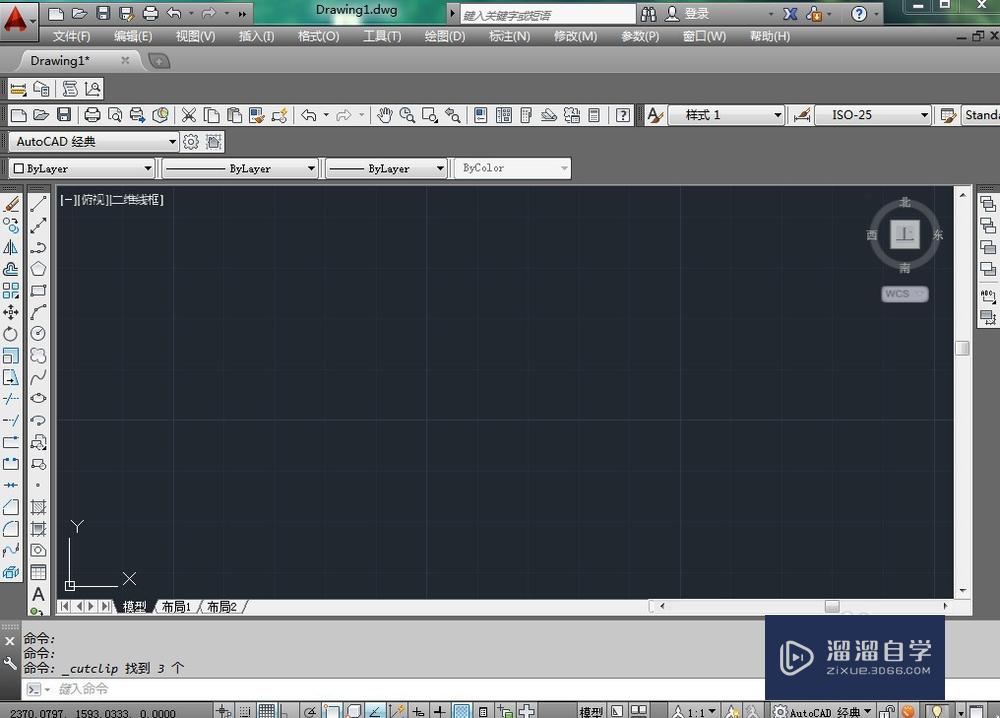
第2步
绘制一个50*50的矩形。

第3步
鼠标单击左侧工具栏中的倒角按钮。
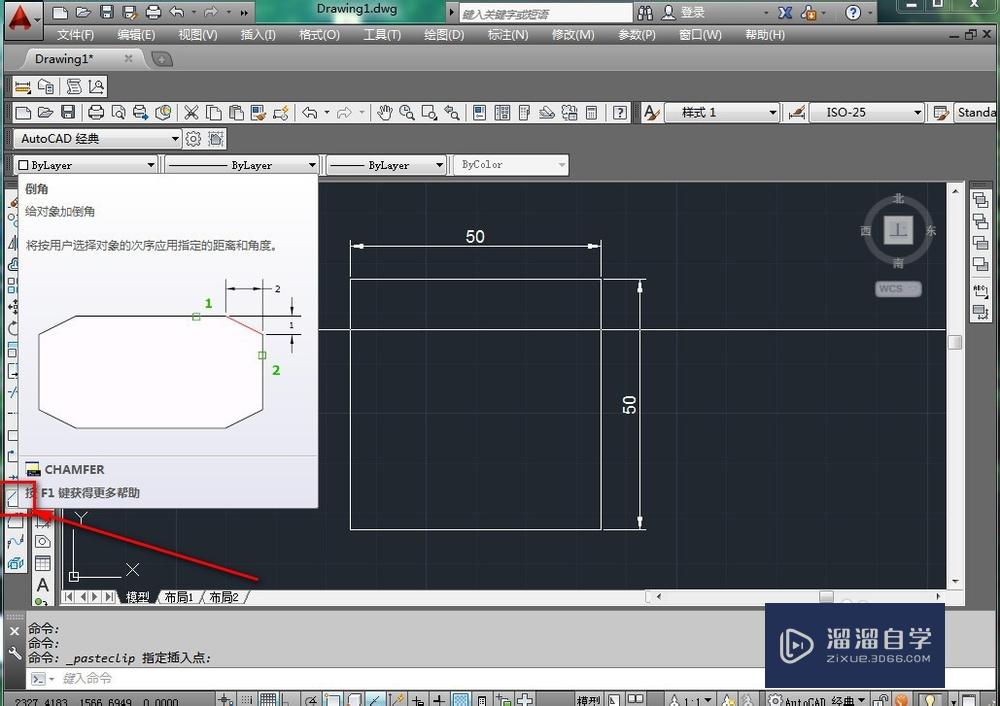
第4步
选中底边线,并在下面命令栏中输入d.
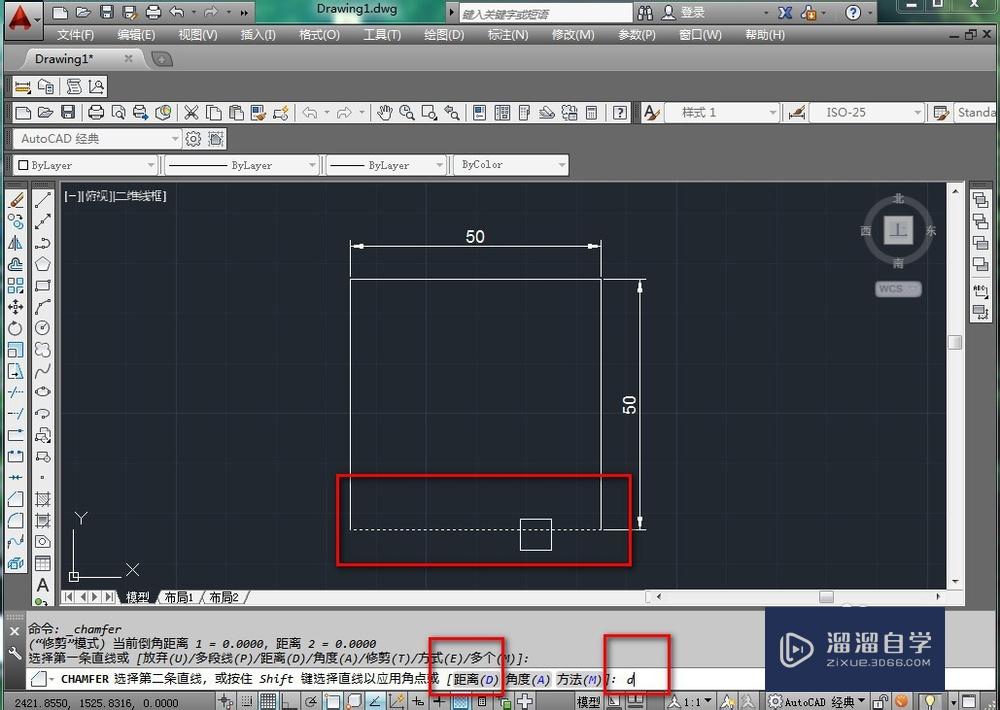
第5步
再次在命令栏中输入第一个倒角的值,我以10为例。
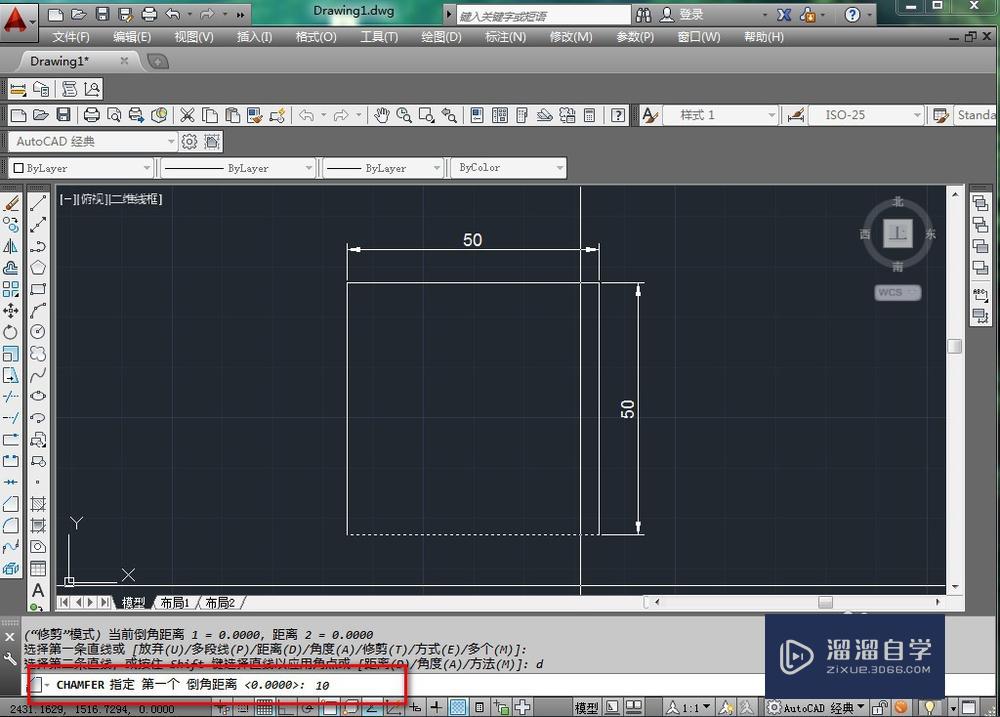
第6步
再次在命令栏中输入第二个倒角的值,我以10为例。
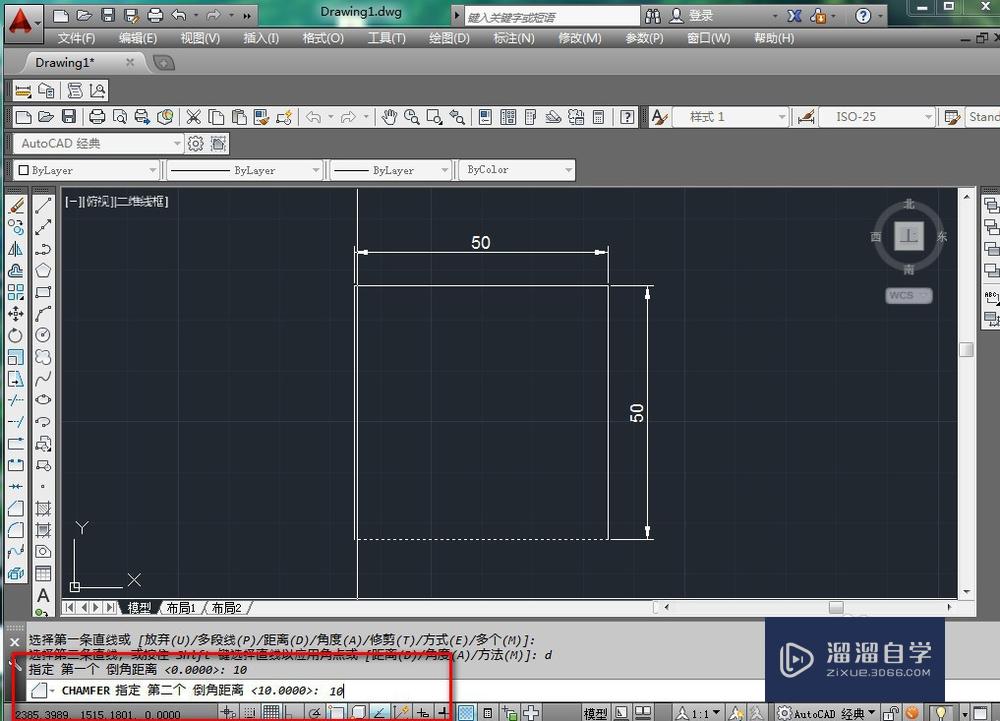
第7步
方框光标选中左侧边线,结束倒直角。
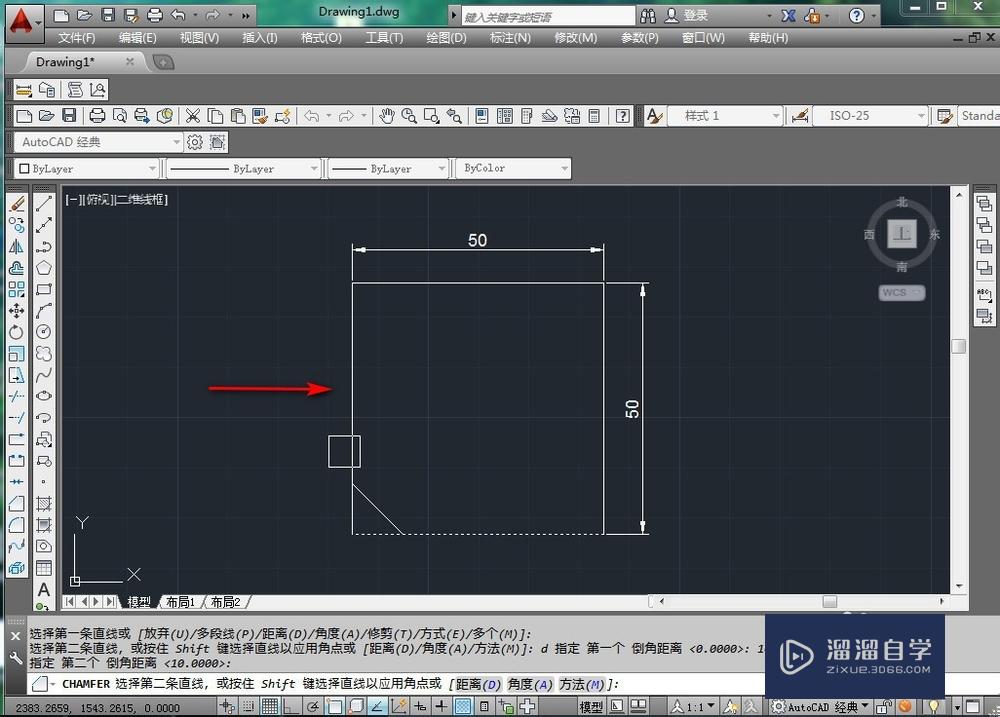
第8步
这样一个10*10的倒直角就完成了。
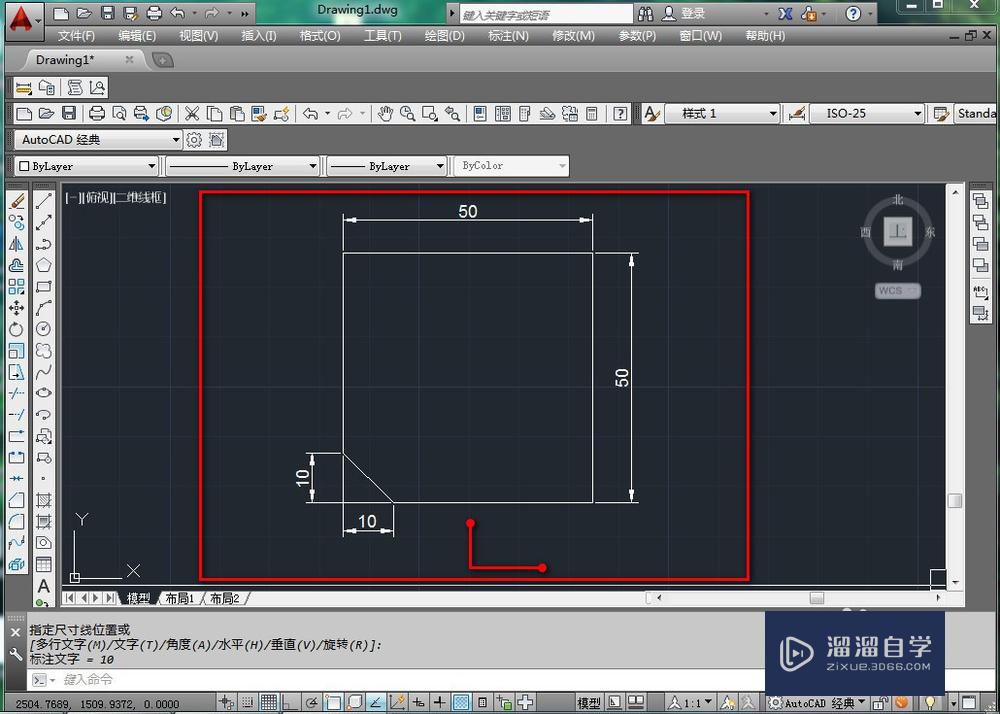
第9步
总结:1.打开CAD软件。2.绘制一个50*50的矩形。3.鼠标单击左侧工具栏中的倒角按钮。4.选中底边线,并在下面命令栏中输入d.5.再次在命令栏中输入第一个倒角的值,我以10为例。6.再次在命令栏中输入第二个倒角的值,我以10为例。7.方框光标选中左侧边线,结束倒直角。8.这样一个10*10的倒直角就完成了。
温馨提示
以上就是关于“CAD如何绘制倒直角?”全部内容了,小编已经全部分享给大家了,还不会的小伙伴们可要用心学习哦!虽然刚开始接触CAD软件的时候会遇到很多不懂以及棘手的问题,但只要沉下心来先把基础打好,后续的学习过程就会顺利很多了。想要熟练的掌握现在赶紧打开自己的电脑进行实操吧!最后,希望以上的操作步骤对大家有所帮助。
相关文章
距结束 06 天 06 : 25 : 43
距结束 01 天 18 : 25 : 43
首页








